Lưu ý: Chúng tôi muốn cung cấp cho bạn nội dung trợ giúp mới nhất ở chính ngôn ngữ của bạn, nhanh nhất có thể. Trang này được dịch tự động nên có thể chứa các lỗi về ngữ pháp hoặc nội dung không chính xác. Mục đích của chúng tôi là khiến nội dung này trở nên hữu ích với bạn. Vui lòng cho chúng tôi biết ở cuối trang này rằng thông tin có hữu ích với bạn không? Dưới đây là bài viết bằng Tiếng Anh để bạn tham khảo dễ hơn.
Bấm vào một tệp PDF trong thư viện site OneDrive hoặc nhóm của bạn, và bạn có thể nhận thấy rằng nó sẽ tự động mở trong trình đọc PDF dựng sẵn của trình duyệt của bạn. Bạn có thể sử dụng trình đọc PDF này để xem tệp PDF của bạn, với không cần thiết cho một ứng dụng bổ sung trình xem trên máy tính của bạn.
Lưu ý: Bạn có thể xem và in các tệp PDF trong bộ đọc, nhưng bạn không thể sửa nội dung của nó.
In PDF
-
Từ một trình duyệt hiện đại chẳng hạn như cạnh hoặc Chrome, đi tới thư viện OneDrive hoặc nhóm của bạn và mở tệp PDF của bạn. Nó sẽ mở trong tab trình duyệt mới.
-
Tìm thấy lệnh in của trình duyệt. Ví dụ, nếu bạn đang dùng cạnh, hãy bấm Thêm

-
Bấm vào In.
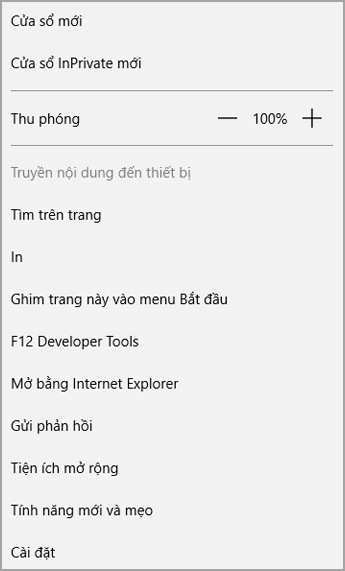
-
Chọn các tùy chọn chẳng hạn như hướng trang và số lượng bản sao, sau đó bấm in.
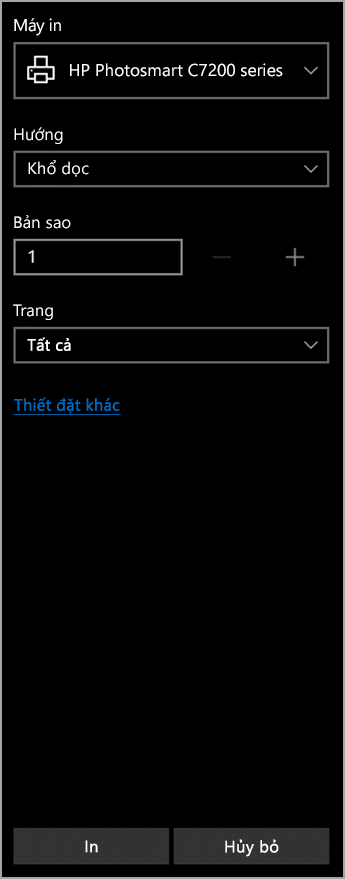
Lưu ý:
-
Nếu trình duyệt của bạn không có trình xem PDF dựng sẵn, bạn sẽ thấy thông báo sau khi bạn bấm inlần đầu.
-
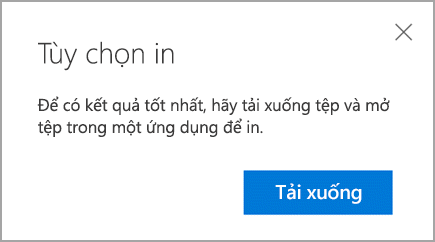
-
Bấm tải xuống, sau đó mở tệp PDF trong một ứng dụng trên máy tính hoặc trình xem. Sau đó, bạn có thể in tệp PDF từ ứng dụng của bạn.
Sửa nội dung của một tệp PDF
Trước khi bạn có thể thay đổi nội dung của một tệp PDF, bạn cần chuyển đổi bảng thành một định dạng có thể sửa, chẳng hạn như .docx. Bạn không thể làm điều này bằng bộ đọc PDF, nhưng bạn có thể sử dụng phiên bản Word trên máy tính để chuyển đổi tệp và thực hiện thay đổi của bạn.
Để biết thêm thông tin về cách làm việc với tệp PDF, hãy xem sửa nội dung PDF trong Word hoặc vì sao tệp PDF của tôi trông khác nhau trong Word?










